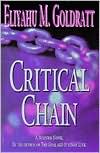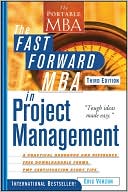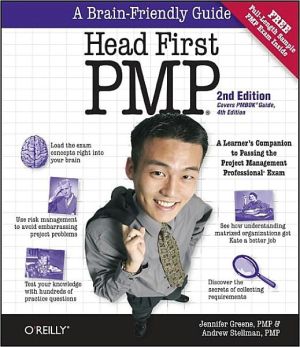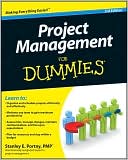GO! with Office 2007 Integrated Projects
The primary goal of GO! with Microsoft Office 2007 Introductory, 1/e, aside from teaching computer applications, is ease of implementation, with an approach that is based on clearly-defined projects for students and a one of a kind supplements package. Thorough coverage of Office 2007 applications, from getting started to project-based skills application. MARKET: Ideal for students and professionals seeking a conclusive introduction to Microsoft Office 2007 applications.
Search in google:
The primary goal of GO! with Microsoft Office 2007 Introductory, 1/e, aside from teaching computer applications, is ease of implementation, with an approach that is based on clearly-defined projects for students and a one of a kind supplements package.Thorough coverage of Office 2007 applications, from getting started to project-based skills application. MARKET: Ideal for students and professionals seeking a conclusive introduction to Microsoft Office 2007 applications.
Chapter 1 Integrating Word and ExcelProject 1A: Adamantine SalesObjective 1: Create a Word DocumentActivity 1.1 Starting Word and Setting Tab StopsActivity 1.2 Entering and Formatting TextActivity 1.3 Inserting Text from Another Word DocumentActivity 1.4 Saving a Document, Creating a Footer, and Inserting Quick PartsObjective 2: Copy Word Text into an Excel WorkbookActivity 1.5 Starting Excel, Saving a Workbook, and Adding a FooterActivity 1.6 Copying and Pasting Word Text into an Excel WorkbookObjective 3: Modify an Excel WorksheetActivity 1.7 Creating a Formula, Summing Values with the SUM Function, and Using AutoFillActivity 1.8 Formatting Numbers and TextObjective 4: Preview and Print Word and Excel FilesAcitvity 1.9 Previewing and Printing an Excel WorkbookActivity 1.10 Previewing and Printing a Word DocumentProject 1B: US SalesObjective 5: Work with an Existing Word DocumentActivity 1.11 Creating a Table in WordActivity 1.12 Inserting and Deleting Table Rows and Table ColumnsActivity 1.13 Formatting a TableActivity 1.14 Correcting Spelling ErrorsObjective 6: Create and Format a Chart in ExcelActivity 1.15 Inserting an AutoSumActivity 1.16 Creating and Formatting a Chart in ExcelObjective 7: Link Excel Data and an Excel Chart to a Word DocumentActivity 1.17 Copying Excel DataActivity 1.18 Accessing Paste Special and Pasting Excel Data into a Word DocumentActivity 1.19 Copying and Linking an Excel Chart to a Word DocumentAcitivity 1.20 Modifying the Excel DataActivity 1.21 Viewing Data and Chart Changes in a Word DocumentSummaryKey TermsMatchingFill in the BlankSkills ReviewMastering IntegrationRubricProblem SolvingChapter 2: Integrating Word and PowerPointProject 2A: Franchise PresentationObjective 1: Create an Outline in WordActivity 2.1 Changing to Outline VIew in WordActivity 2.2 Promoting and Demoting Levels in an OutlineActivity 2.3 Moving Outline Levels in WordObjective 2: Import a Word Outline into a PowerPoint PresentationActivity 2.4 Importing Slides from a Word OutlineObjective 3: Modify a PowerPoint PresentationActivity 2.5 Inserting and Deleting SlidesActivity 2.6 Changing Slide LayoutsActivity 2.7 Changing the Design ThemeActivity 2.8 Modifying Speaker NotesObjective 4: Create a Footer and Save a PowerPoint PresentationActivity 2.9 Inserting a Footer in a PresentationAcitivty 2.10 Inserting a Footer in Slide HandoutsObjective 5: Preview and Print a Presentation, Slide Handouts, and Speaker NotesActivity 2.11 Previewing and Printing a PresentationActivity 2.12 Previewing and Printing Slide HandoutsActivity 2.13 Previewing and Printing Speaker NotesProject 2B: Restaurant MenuObjective 6: Create a PowerPoint Presentation with TemplatesActivity 2.14 Opening a PowerPoint TemplateActivity 2.15 Changing Character Spacing and Text ShadowActivity 2.16 Inserting and Modifying a ShapeActivity 2.17 Inserting and Modifying a SmartArt GraphicActivity 2.18 Replacing and Modifying PicturesObjective 7: Save a Presentation as Outline/RTFActivity 2.19 Saving a File as Outline/RTFActivity 2.20 Opening and Outline/RTF in WordObjective 8: Modifying a Word Document in Outline VIewActivity 2.21 Collapsing Outline LevelsActivity 2.22 Deleting Outline LevelsObjective 9: Create a New Presentation from a Modified Word OutlineActivity 2.23 Creating a Modified PowerPoint PresentationSummaryKey TermsMatchingFill in the BlankSkills ReviewMastering IntegrationRubricProblem SolvingChapter 3: Integrating Word and AccessProject 3A Garden WalkObjective 1 Create an Access Database Using a TemplateActivity 3.1 Creating a Database Using a TemplateActivity 3.2 Adding Records to a TableObjective 2: Use an Access Form to Enter and Edit RecordsActivity 3.3 Adding Records Using a FormActivity 3.4 Finding and Editing a Record Using a FormActivity 3.5 Deleting Records Using a FormActivity 3.6 Printing an Access TableObjective 3 Export an Access Table to a Word DocumentActivity 3.7 Exporting an Access Table to an RTF FileAcitivty 3.8 Inserting Access Data in a Word DocumentObjective 4 Format a A Word DocumentActivity 3.9 Formatting a Word Document Using Page LayoutActivity 3.10 Inserting and Modifyiing a Text BoxActivity 3.11 Adding Page Borders and Page ColorProject 3B: New ToolsObjective 5: Use Mail Merge in Word to Complete Letters Using Access DataActivity 3.12 Starting Mail Merge in WordActivity 3.13 Adding Merge FieldsActivity 3.14 Printing LettersObjective 6: Use Mail Merge in Word to Create Envelopes Using Access DataActivity 3.15 Starting Mail Merge for Envelopes and Inserting a Return AddressActivity 3.16 Completing and Printing EnvelopesObjective 7: Create a Data TableActivity 3.17 Creating a Query using the Query WizardActivity 3.18 Sorting and Filtering Data in a QueryObjective 8: Use Mail Merge in AccessActivity 3.19 Starting Mail Merge in AccessActivity 3.20 Completing the Mail MergeSummaryKey TermsMatchingFill in the BlankSkills ReviewMastering IntegrationRubricProblem SolvingChapter 4: Integrating Excel and AccessProject 4A: HVAC UnitsObjective 1: Modify an Excel TableActivity 4.1 Sorting Data in an Excel TableActivity 4.2 Setting a Custom AutoFilterActivity 4.3 Inserting a Calculated ColumnActivity 4.4 Formatting with Conditional FormatObjective 2: Import Excel Data into Access Using the Import Spreadsheet WizardActivity 4.5 Using the Import Spreadsheet WizardObjective 3: Sort and Filter Data in an Access TableActivity 4.6 Sorting Data in an Access TableActivity 4.7 Filtering by SelectionActivirty 4.8 Filtering by Advanced Filter/SortObjective 4: Create, Modify and Print an Access ReportActivity 4.9 Creating and Modifying an Access ReportActivity 4.10 Gropuing Data and Printing an Access ReportProject 4B: HVAC PartsObjective 5: Create an Access TableActivity 4.11 Creating an Access Table and Entering DataActivity 4.12 Creating a One-to-Many RelationshipActivity 4.13 Adding a Totals Row in an Access TableObjective 6: Create an Access QueryActivity 4.14 Creating a Select QueryActivity 4.15 Adding a Calculated Field to a QueryObjective 7: Export Access Data to ExcelActivity 4.16 Exporting Access DataActivity 4.17 Using Table Styles in ExcelActivity 4.18 Inserting Subtotals in ExcelSummaryKey TermsMatchingFill in the BlankSkills ReviewMastering IntegrationRubricProblem SolvingChapter 5 Integrating Excel and PowerPointProject 5A: Company SalesObjective 1 Create and Format Excel ChartsActivity 5.1 Inserting and Modifying a Pie ChartActivity 5.2 Inserting and Modifying a Pie ChartActivity 5.3 Inserting an Absolute Cell ReferenceObjective 2 LInk Excel Charts and Data to a PowerPoint PresentationActivity 5.4 Linking Excel Charts to a PowerPoint PresentationActivity 5.5 Linking Excel Cells to a PowerPoint PresentationObjective 3: Apply Slide Transitions, Use the Document Inspector, and Mark as FInalActivity 5.6 Inserting Slide TransitionActivity 5.7 Running the Document InspectorActivity 5.8 Using Mark as FinalProject 5B: Surf SessionsObjective 4: Create and Modify Illustrations in PowerPointActivity 5.9 Inserting and Animating SmartArt GraphicsActivity 5.10 Inserting Clip ArtActivity 5.11 Modifying Objects with EffectsActivity 5.12 Using Slide Sorter ViewObjective 5: Copy a PowerPoint Slide and Object into an Excel WorkbookActivity 5.13 Copying and Pasting a PowerPoint SlideActivity 5.14 Copying and Pasting an ObjectObjective 6: Create HyperlinksActivity 5.15 Inserting HyperlinksActivity 5.16 Inserting Action Buttons on the PowerPoint Master SlideActivity 5.17 Inserting Hyperlinks from a PowerPoint Slide to an excel worksheetObjective 7: Freeze Rows, Repeat Headings, and INsert Comments in ExcelActivity 5.18 Freezing Excel RowsActivity 5.19 Repeating Headings on Multiple PagesActivity 5.20 Inserting and Editing CommentsSummaryKey TermsMatchingFill in the BlankSkills ReviewMastering IntegrationRubricProblem SolvingChapter 6 Integrating Publisher and AccessObjective 1 Construct a Newsletter in PubliserActivity 6.1 Constructiong a NewsletterActivity 6.2 Selecting Page OptionsActivity 6.3 Applying a Color Scheme and a Font SchemeActivity 6.4 Applying a Text StyleObjective 2 Format a NewsletterActivity 6.5 Changing Text WrappingActivity 6.6 Inserting a Design Gallery ObjectActivity 6.7 Formatting the Newsletter BackgroundActivity 6.8 Running the Design CheckerObjective 3 Use Mail Merge to Insert Access Recipients into a PublicationActivity 6.9 Modifying an Existing Access DatabaseActivity 6.10 Importing and Sorting a Recipient List from AccessObjective 4 Insert Access Data Fields into a PublicationActivity 6.11 Inserting Data FieldsActivity 6.12 Completing and Printing the Merged NewsletterProject 6B Inernship PostcardObjective 5 Set Field Properties in an Access TableActivity 6.13 Inserting an Input Mask and a Default ValueActivity 6.14 Modifying the Field PropertiesActivity 6.15 Inserting a Lookup FieldActivity 6.16 Inputting Data with a Lookup FieldActivity 6.17 Grouping and Sorting in the Blank Report ToolObjective 6: Create a Publication Using a Publisher TemplateActivity 6.18 Using a Publication TemplateActivity 6.19 Inserting Business InformationObjective 7: Modify the Publication LayoutActivity 6.20 Inserting ImagesActivity 6.21 Using Layout GuidesActivity 6.22 Filtering Recipients with Mail MergeSummaryKey TermsFill in the BlankSKills ReviewMastering IntegrationRubricProblem SolvingChapter 7: Integrating Word, Excel, Access, and PowerPointProject 7A: PropertyOjbective 1: Create and Save a Template in WordActivity 7.1 Creating a Fax TempalteActivity 7.2 Changing Data in a TemplateActivity 7.3 Creating a New Document from a TemplateObjective 2: Insert a Combo Box and an Option Group in an Access FromActivity 7.4 Adding a Combo Box to an Access FormActivity 7.5 Adding a RelationshipActivity 7.6 Adding an Option Group to an Access FormActivity 7.7 Entering Data Using a Combo Box and an Option GroupActivity 7.8 Creating an Access QueryObjective 3: Create a PivotTable Report and a PivotChart Report in ExcelActivity 7.9 Importing Access Data into ExcelActivity 7.10 Creating a PivotTableActivity 7.11 Pivoting the PivotTable ReportActivity 7.12 Filtering the PivotTable ReportActivity 7.13 Using a Drill-Down IndicatorActivity 7.14 Creating and Modifying a PivotChart ReportObjective 4: Import Data into a PowerPoint PresentationActivity 7.15 Copying Data into a PowerPoint PresentationProject 7B: Retail StoresObjective 5: Use Excel FunctionsActivity 7.16 Inserting the PMT FunctionActivity 7.17 Inserting the IF FunctionObjective 6: Create a Report in Word Using Data from Other ApplicataionsActivity 7.18 Inserting a Cover PageActivity 7.19 Inserting a Table of ContentsActivity 7.20 Inserting Data from Other ApplicationsActivity 7.21 Updating the Table of ContentsSummaryKey TermsMatchingFill in the BlankSkills ReviewMastering IntegrationRubricProblem SolivngCapstoneCase One: Integrating Word, Excel and AccessCase Two: Integrating Word, Excel, and PowerPointCase Three: Integrating Access, PowerPoint, and PubliserCase Four: Integrating Word, Excel, Access and PowerPointCase Five: Integrating Word, Excel, and PowerPointCase Six: Integrating Word, Excel, Access, and PowerPointCase Seven: Integrating Word, Excel, Access and PowerPointGlossaryIndex
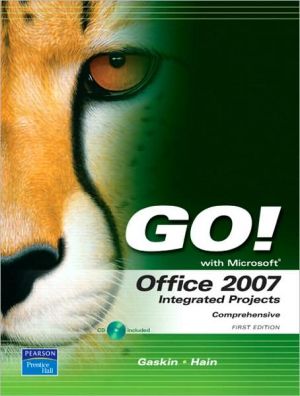
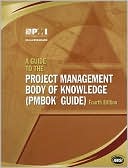
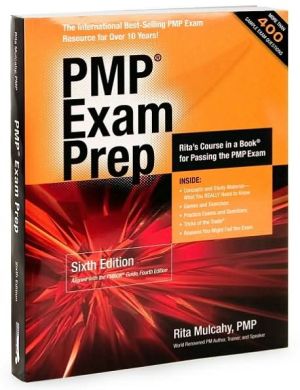
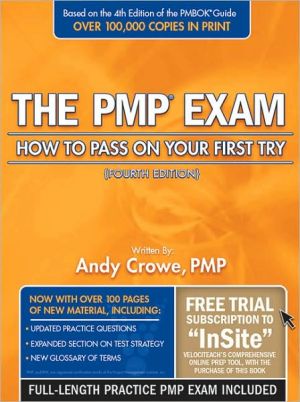
![Microsoft Office Project 2007 Step by Step [With CDROM] Microsoft Office Project 2007 Step by Step [With CDROM]](/application/data/covers/30/57/9780735623057.jpg)